2016wps中怎样插入免费在线图片?
1、打开wps,建立一个新的空白ppt。操作方法:双击桌面wps图标,然后在打开的页面中关闭“我的wps”,然后在新的页面中点击“新建空白文档”,即可创建新的wps了。
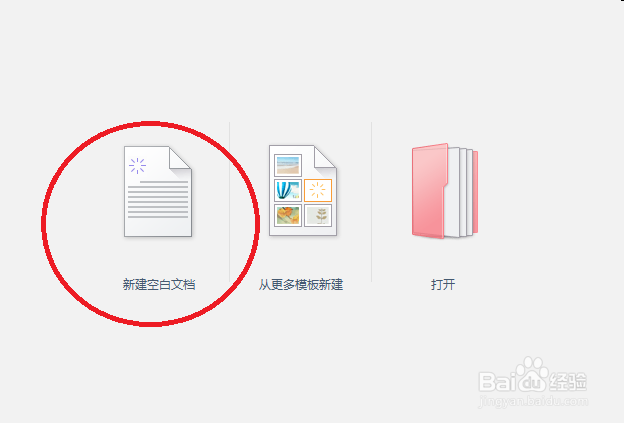
2、在新建wps文档中,点击上方工具栏中的“插入”,在“插入”的下面就会出现一排可供插入的工具,选择并点击“在线图片”。
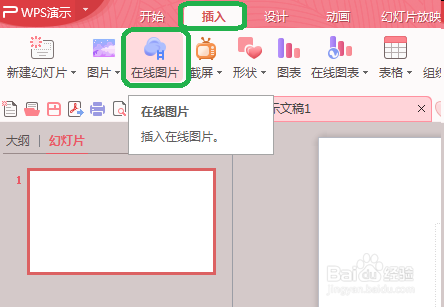
1、在弹出的在线图片选项卡中,点击“办公专区”,在左上角有可供选择图片的范围。点击“全部”右侧的小箭头,在弹出的范围中选择“节日庆祝”。
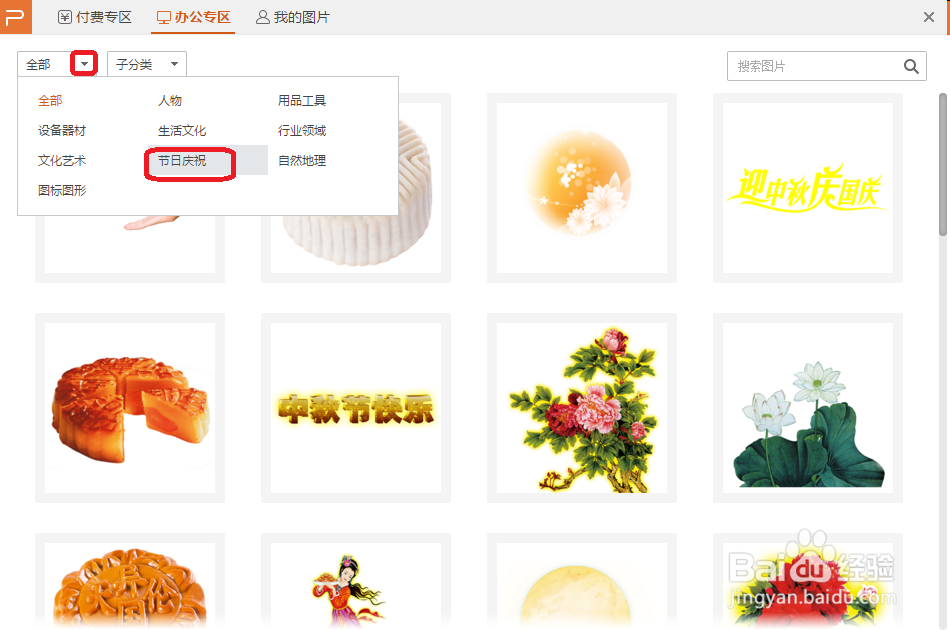
2、然后,点击子分类后的小箭头,在弹出项里选择“贺卡”。
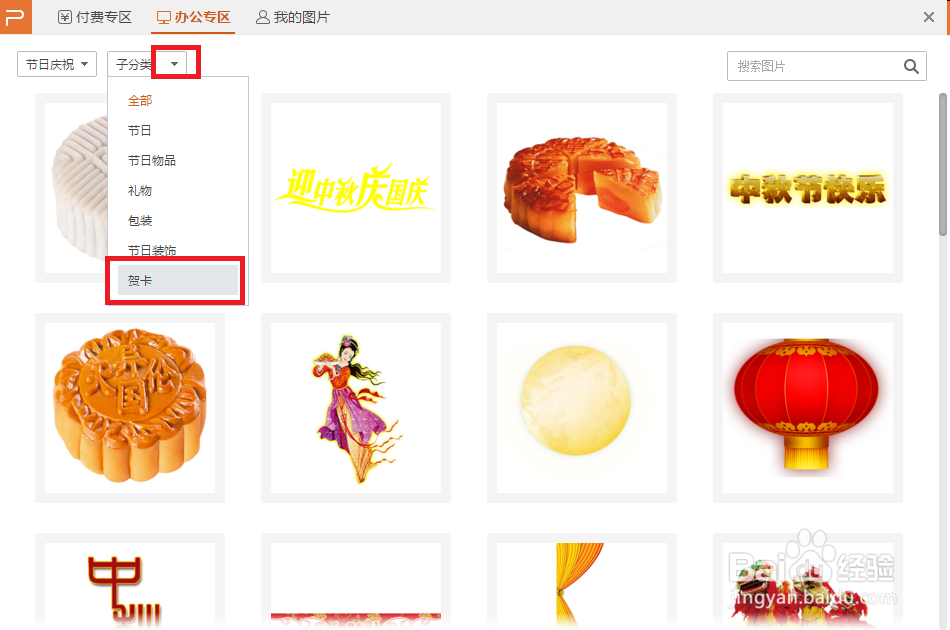
3、最后,筛选出符合条件的图片。然后单击图片右下角的插入,图片就会插入到wps中。

4、查看插入到wps中图片,调整图片的位置大小等等。

1、点击插入——在线图片,在在线图片选项卡中点击“办公专区”,然后,在右侧搜索图片中输入图片的要求,然后点击搜索图标。

2、比如输入“贺卡”,所有符合要求的图片就出现在下面空白处。点击喜欢的图片右下角的“插入”,即可完成工作。
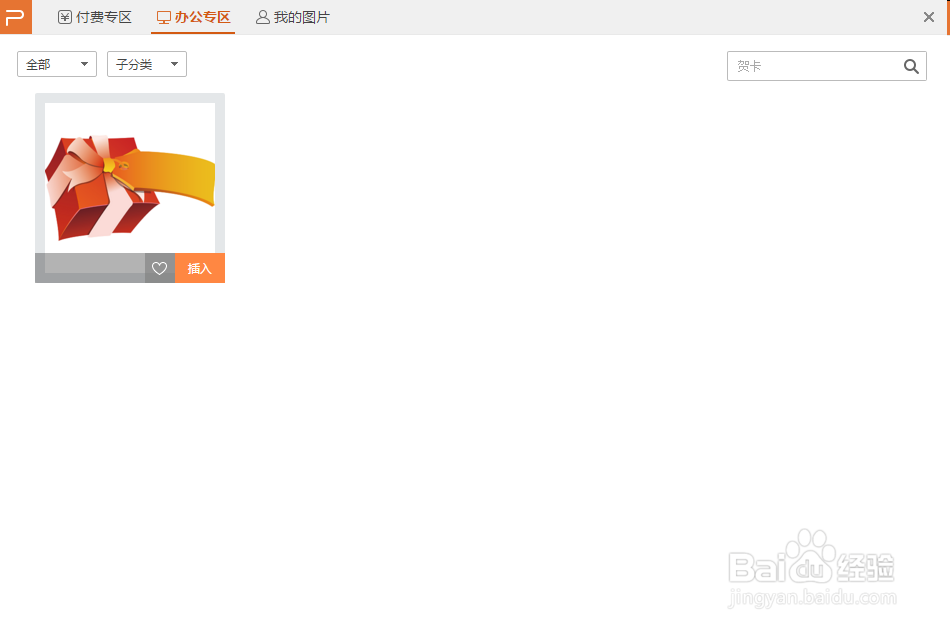
声明:本网站引用、摘录或转载内容仅供网站访问者交流或参考,不代表本站立场,如存在版权或非法内容,请联系站长删除,联系邮箱:site.kefu@qq.com。
阅读量:152
阅读量:169
阅读量:126
阅读量:111
阅读量:148